Windows Xp, 7
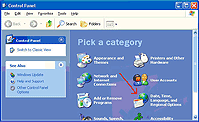
1. Start > Control Panel > Date, Time, Language and Regional Options 클릭
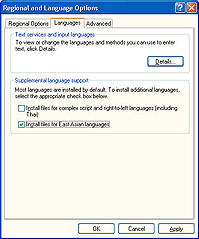
2. [Language] 탭 클릭 후, ‘Install files for East Asian Languages’ 체크 후, [OK] 클릭
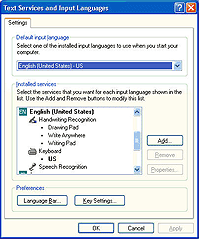
3. 컴퓨터 리부팅 후, 다시 Date, Time, Language and Regional Options 클릭하여 [Languages] 탭 클릭 후, [Details] 버튼 클릭
4. ‘Text Services and Input Languages’ 에서 [Add] 클릭
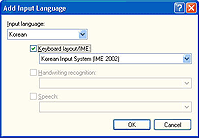
5. Input Language에서 ‘Korean’ 선택, Keyboard layout/IME 는 ‘Korean Input System(IME 2002) 후, [OK] 버튼 클릭
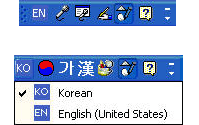
6. 작업표시줄 우측에 입력기를 클릭하여 ‘Korean’으로 선택
Windows 95, 98
영문 윈도우에서 한글 사용 방법
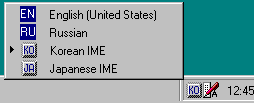
한글을 입력하려면 우선 커서를 Internet Explorer의 HTML 편집 영역이나 Outlook Express 메일 메시지의 메시지 본문에 놓습니다. 작업 표시줄에 있는 다국어 메뉴를 사용하여 IME 키보드 레이아웃을 바꾸려면 다국어 표시기를 클릭하고 목록에서 Korean IME를 선택하십시오.
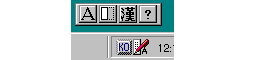
IME를 선택하면 화면에 IME 상태 창이 나타납니다. IME 상태 창은 기본적으로 영문 반자 입력 모드로 설정되어 있습니다.
101 키보드에서 오른쪽 Alt 키를 누르면 한글 입력이 가능해집니다. 다시 한번 오른쪽 Alt 키를 누르면 한글 입력 모드가 해제됩니다.
| 한글 IME 입력 모드 | IME 상태 창 |
|---|---|
| 영문 반자 입력 모드 |  |
| 영문 전자 입력 모드 |  |
| 한글/반자 숫자 및 기호 입력 모드 |  |
| 한글/전자 숫자 및 기호 입력 모드 |  |
| 한자 변화 모드 |  |
One hangul consist of 2 type of characters, 30 consonants and 21 vowels. A Hangul has either L+V or L+V+T format, where L is Leading Consonant(19 characters), V is Vowel(21 characters) and T is Trailing Consonant(27 character).
| 종류 | 한글 문자 |
|---|---|
| 기본 자음 | ㄱ ㄴ ㄷ ㄹ ㅁ ㅂ ㅅ ㅇ ㅈ ㅊ ㅋ ㅌ ㅍ ㅎ |
| 기본 모음(10) | ㅏ ㅑ ㅓ ㅕ ㅗ ㅛ ㅜ ㅠ ㅡ ㅣ |
| 겹자음(16) | ㄲ ㅆ ㄸ ㅃ ㅉ ㄳ ㄵ ㄶ ㄺ ㄻ ㄼ ㄽ ㄾ ㄿ ㅀ ㅄ |
| 겹모음(11) | ㅐ ㅒ ㅔ ㅖ ㅘ ㅙ ㅚ ㅝ ㅞ ㅟ ㅢ |
*,* : 초성 자음 * : 모음 *,* : 종성 자음
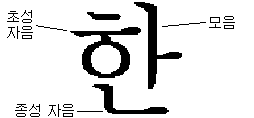
사용자는 자음 또는 모음을 한 번에 하나씩 입력할 수 있습니다.
한글 IME는 한글을 입력할 때 생성 상태를 표시해 줍니다. 완성된 글자와 생성 중인 글자를 구별하기 위해 Microsoft Global IME는 블록 커서를 지원합니다.
다음을 시도해 보십시오. 우선 Internet Explorer 4.0 또는 Outlook Express를 시작하고 커서를 적당한 편집 영역에 놓습니다. 예를 들어, "가나"라는 단어를 입력하려면 우선 IME를 한글 모드로 변경합니다. 그 다음, "rksk"를 입력하면서 "가나"라는 한글이 입력되는 과정을 보십시오.
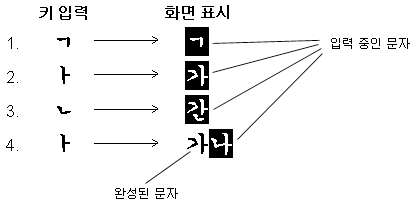
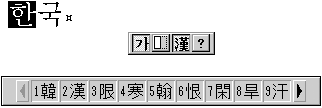
선택한 한글을 한자로 바꾸려면 IME 상태 창의 세 번째 단추를 클릭하거나 오른쪽 키를 누릅니다. 그러면 한자 선택 창이 나타납니다. 한자 선택 창에서 원하는 한자를 클릭하거나 해당 번호를 누르면 한자를 선택할 수 있습니다.
영문 윈도우에서 한글 사용 방법
한국어 Language Pack을 설치했으면 한글을 인쇄할 수 있습니다. 그러나 일부 프린터 제어기는 한글 인쇄를 지원하지 않을 수 있으므로 이런 경우, 제어기에 대한 지원은 프린터 제조 업체에 문의하십시오.